11.5. Configuration d'une connexion wifi à l'aide de nmtui
L'application nmtui fournit une interface utilisateur textuelle pour NetworkManager. Vous pouvez utiliser nmtui pour vous connecter à un réseau wifi.
Sur nmtui:
- Naviguer à l'aide des touches du curseur.
- Appuyez sur un bouton en le sélectionnant et en appuyant sur Entrée.
- Sélectionnez et désélectionnez les cases à cocher en utilisant l'espace.
Procédure
Si vous ne connaissez pas le nom du périphérique réseau que vous souhaitez utiliser pour la connexion, affichez les périphériques disponibles :
# nmcli device status DEVICE TYPE STATE CONNECTION wlp2s0 wifi unavailable -- ...
Démarrer
nmtui:# nmtui-
Sélectionnez
Edit a connectionet appuyez sur Enter. -
Appuyez sur le bouton
Add. -
Sélectionnez
Wi-Fidans la liste des types de réseaux et appuyez sur Entrée. - Optionnel : Entrez un nom pour le profil NetworkManager à créer.
-
Saisissez le nom de l'appareil réseau dans le champ
Device. -
Saisissez le nom du réseau Wi-Fi, le Service Set Identifier (SSID), dans le champ
SSID. -
Laissez le champ
Modesur sa valeur par défaut,Client. Sélectionnez le champ
Security, appuyez sur Enter et définissez le type d'authentification du réseau dans la liste.Selon le type d'authentification que vous avez sélectionné,
nmtuiaffiche différents champs.- Remplissez les champs relatifs au type d'authentification.
Si le réseau Wi-Fi nécessite des adresses IP statiques :
-
Appuyez sur le bouton
Automaticà côté du protocole et sélectionnezManualdans la liste affichée. -
Appuyez sur le bouton
Showà côté du protocole que vous souhaitez configurer pour afficher des champs supplémentaires et les remplir.
-
Appuyez sur le bouton
Appuyez sur le bouton
OKpour créer et activer automatiquement la nouvelle connexion.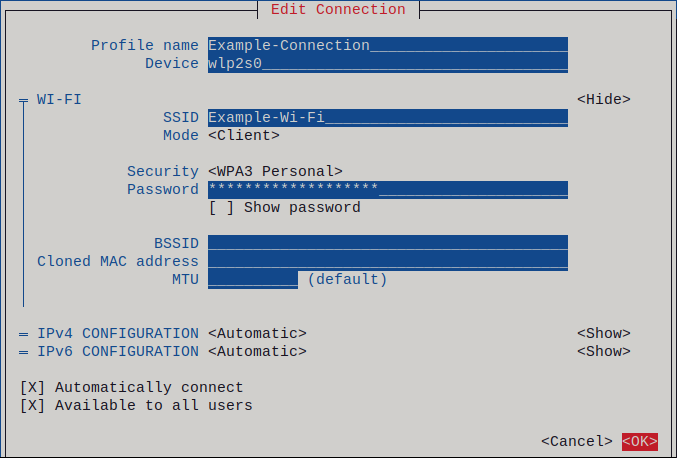
-
Appuyez sur le bouton
Backpour revenir au menu principal. -
Sélectionnez
Quitet appuyez sur Entrée pour fermer l'applicationnmtui.
Vérification
Affiche les connexions actives :
# nmcli connection show --active NAME ID TYPE DEVICE Office 2501eb7e-7b16-4dc6-97ef-7cc460139a58 wifi wlp0s20f3
Si la sortie indique la connexion wifi que vous avez créée, la connexion est active.
Effectuer une recherche ping sur un nom d'hôte ou une adresse IP :
# ping -c 3 example.com